如何建立DNS服务器?
1,必须具备固定IP,即使你不购买域名一样可以使用DNS来提供域名服务,因为DNS服务器里默认有13台位于美国国家信息中心的根域DNS地址。DNS服务器本身拨号或者能直连公网的情况下将首选DNS指向自己,客户机指向DNS即可。DNS不配置启动后会作为缓存DNS存在所有解析都是从根域获取的所以速度会很慢。
2,如果没有固定IP怎么搭建DNS都是无效的,最好的方式是指向到电信级别的有权威的DNS地址,电信起码会有3个以上的地址怎么可能都不稳定。
3,如何搭建DNS,WIN2003装好在控制面板添加删除组件找到网络服务勾选DNS服务器即可,同1只要能起来即可,百度文库里这方面的资料搜搜就有。
4,购买域名与不买域名的区别再于你是否需要为其他外部网络客户提供DNS解析服务,如果只是为自己服务不需要购买。
应用需求
例如:
1 DNS域名服务器的IP地址为19216831206/24。
2 网络设备为DNS客户端,通过动态域名解析功能,实现通过hostcom主机名访问IP地址为10112的主机。
配置要点
1 DNS客户端和DNS服务器端、访问主机间的路由要可达
2 DNS域名解析开关打开。域名解析功能开关默认开启。
3 正确配置DNS域名服务器的IP地址
配置步骤
第一步,配置DNS域名服务器
不同域名服务器的配置方法不同,请根据实际情况搭建DNS服务器。具体方法在此不做具体说明。
在DNS服务器上添加主机和IP地址的映射。本例中,设置主机名:hostcom;IP地址为10112/24
第二步,配置DNS客户端
DNS客户端和DNS服务器端、访问主机间的路由要可达。接口IP配置如拓扑图所示。具体配置过程此处省略。
打开DNS域名解析功能开关;该功能默认开启
R(config)#ip domain-lookup
!配置域名服务器的IP地址为19216831206
R(config)#ip name-server 19216831206
配置验证
第一步,使用ping hostcom命令,查看执行结果。
R# ping hostcom
Translating " hostcom "[OK]
Sending 5, 100-byte ICMP Echoes to 10112, timeout is 2 seconds:
< press Ctrl+C to break >
!!!!!
Success rate is 100 percent (5/5), round-trip min/avg/max = 1/1/1 ms
从以上显示信息可以看出,客户端设备能ping通主机,且对应的目的IP地址为10112。设备通过动态域名解析,成功实现通过hostcom主机名访问IP地址为10112的主机。
第二步,查看域名解析信息;关注点主机名、主机IP地址。
R# show host
Name servers are:
19216831206 static
Host type Address TTL(sec)
hostcom dynamic 10112 3503
从以上显示信息可以看出,主机名同主机IP地址的映射表项正确。
DNS服务器是指“域名解析服务器”,而域名就是我们通常所说的“网址”。在互联网中识别和寻找不同的计算机,实际上是需要知道该计算机的IP地址才能进行访问。下面就让我给大家说说DNS服务器的配置步骤吧。
DNS服务器配置步骤将本机DNS设置为114114114114可以防止运营商弹出广告及提高网络访问速度
一、Windows XP 系统 DNS 服务器设置方法
1、在桌面中找到"网上邻居"的图标,鼠标右键点击该图标,在弹出菜单中选择"属性",如下图:
2如桌面没有"网上邻居"图标,您可以打开系统"控制面板",选择"网络和 Internet 连接",如下图:
2、在完成步骤 1 后出现"网络连接"文件夹,根据用户的宽带方式不同,会出现"本地连接"图标(下图左①)或者“ADSL 拨号”(下图右②)图标,请在图标上单击鼠标右键,在弹出菜单中选择"属性":
3、在完成步骤 2 后出现"本地连接 属性"(下图左①)或者“ADSL 拨号 属性”(下图右②)的窗口,双击" Internet 协议(TCP/IP)"选项或单击选中后再点击下方"属性"按钮,如下图:
4、在完成步骤 3 后,出现"Internet 协议(TCP/IP)属性"窗口,如下图红框标示区域输入 114DNS 为您提供的公众 DNS 服务地址:
首选 DNS 服务器:114114114114,备用 DNS 服务器:114114115115,输好后点击"确定"按钮即完成修改。
设置好后得重启一下机子,大功告捷
二、Windows 7 或 Vista 系统 DNS 服务器设置方法
1、在桌面中找到"网络"的图标,鼠标右键点击该图标,在弹出菜单中选择"属性",如下图:
如桌面没有"网上邻居"图标,您可以打开系统"控制面板",选择"网络和 Internet "项中的"查看网络状态和任务"连接,如下图:
2、在完成步骤 1 后出现"网络和共享中心"文件夹,点击左侧“更改适配器设置”,如下图:
3、在完成步骤 2 后出现"网络连接"的窗口,选择您使用的宽带连接,单击右键选择"属性"菜单,如下图:
4、在完成步骤 3 后,根据第 3 步中选择的不同会出现"本地连接 属性"(下图左①)或者“宽带连接 属性”(下图右②)的窗口,在"本地连接 属性"的窗口,双击" Internet 协议版本 4 (TCP/IPv4)"选项或单击选中后再点击下方"属性"按钮;在“宽带连接 属性”窗口中请先点击上方“网络”选项卡,然后再双击" Internet 协议版本 4 (TCP/IPv4)"选项或单击选中后点击下方"属性"按钮。如下图:
5、在完成步骤 4 后,根据第 4 步的操作不同,出现如下图 ① ②不同的"Internet 协议版本4(TCP/IPv4)属性"窗口,如图所示在红色框选区域输入 114DNS 为您提供的公众 DNS 服务地址:
RedHat-Linux服务器搭建DNS服务器;
DNS domain name system 域名系统
特点:(1)具备递归查询和迭代查询
(2)分布式数据库
(3)将域名解析为IP
(4)具有主DNS服务器、辅DNS服务器和缓存DNS服务器三种类型
(5)全球13台根域服务器
以下是搭建步骤:
1、准备软件包
bindi386 --主服务软件包
bind-chrooti386 -- 笼环境软件包
bind-develi386 --开发包
bind-libsi386 --库文件
bind-utilsi386 --工具包
[root@rootbug ~]# rpm -qa |grep ^bind- --rhel63下的包
bind-utils-982-010rc1el6x86_64
bind-chroot-982-010rc1el6x86_64
bind-libs-982-010rc1el6x86_64
bind-982-010rc1el6x86_64
bind-dyndb-ldap-110-09b1el6x86_64
-------------看到软件包有点纠结,为啥呢??因为这些软件包的名字跟DNS这三个词每半点关系---------
2、安装软件包
[root@rootbug ~]#yum install bind -y
3、查看配置文件
RHEL6下不管是安装了bind-chroot还是不安装,配置文件都是以/var/namedconf文件为主。
(1)修改/etc/namedconf
[root@rootbug ~]#vim /etc/namedconf
-------省略其他万行代码----------------
options {
listen-on port 53 { any; }; --将原配置文件中的127001改为any,表示监听所有
listen-on-v6 port 53 { ::1; };
directory "/var/named"; --域的数据文件存放目录
dump-file "/var/named/data/cache_dumpdb";
statistics-file "/var/named/data/named_statstxt";
memstatistics-file "/var/named/data/named_mem_statstxt";
allow-query { any; }; --将配置文件的localhost改为any,表示所有人能查询这台服务器
recursion yes;
-------省略其他万行代码----------------
修改之后保存退出
(2)配置/etc/namedrfc1912zones,增加域的配置
[root@rootbug ~]#vim /etc/namedrfc1912zones
按照配置文件格式添加一个域,这里我添加一个rootbugcom的域,域的数据文件放在directory "/var/named"当前目录下的data下,名称为:masterrootbugcomzone。配置域时请注意“;”分号。
zone "rootbugcom" IN {
type master;
file "data/masterrootbugcomzone";
};
配置好之后保存退出。
(3)创建masterrootbugcomzone的数据文件
[root@rootbug ~]#vim /var/named/data/masterclustercomzone
$TTL 3600
@ IN SOA rootbug zhangsan (
2013090801 --版本号,下面的是各种时间,作用是主从DNS服务器的同步时间
30
60
90
3600 )
IN NS 172162151 --这里就是DNS服务器的IP(实际应该是公网IP,但这里是内网环境,所以写的内网IP),但是ip地址最后还有一个“”记得加点,也可以写DNS服务器的外网域名;并且这里可以写多个NS,代表了你公司的多台DNS服务器
mail IN A 1111 --A记录就是真正的数据,这里代表mailrootbugcom的公网地址为1111
dns IN A 172162151
bbs IN A 2222
保存退出
(4)启动DNS服务器
[root@rootbug ~]#/etc/initd/named start ----第一次配置开启过程需要等待一段时间
(5)客户端认证DNS服务器是否正确
windows客户端认证
在IP配置DNS栏中将首选DNS填写为172162151即可
Microsoft Windows XP [版本 512600]
(C) 版权所有 1985-2001 Microsoft Corp
C:\Documents and Settings\ruutbug>nslookup mailrootbugcom
Can't find server name for address 172162151: Server failed
Default servers are not available
Server: UnKnown
Address: 172162151
Name: mailrootbugcom
Address: 1111
C:\Documents and Settings\ruutbug>nslookup dnsrootbugcom
Can't find server name for address 172162151: Server failed
Default servers are not available
Server: UnKnown
Address: 172162151
Name: dnsrootbugcom
Address: 172162151
C:\Documents and Settings\ruutbug>nslookup bbsrootbugcom
Can't find server name for address 172162151: Server failed
Default servers are not available
Server: UnKnown
Address: 172162151
Name: bbsrootbugcom
Address: 2222

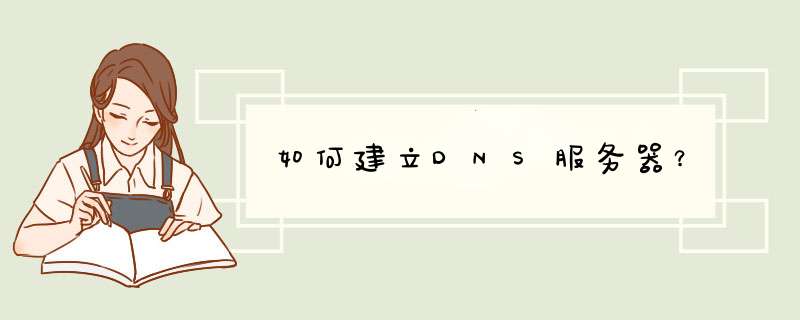





0条评论